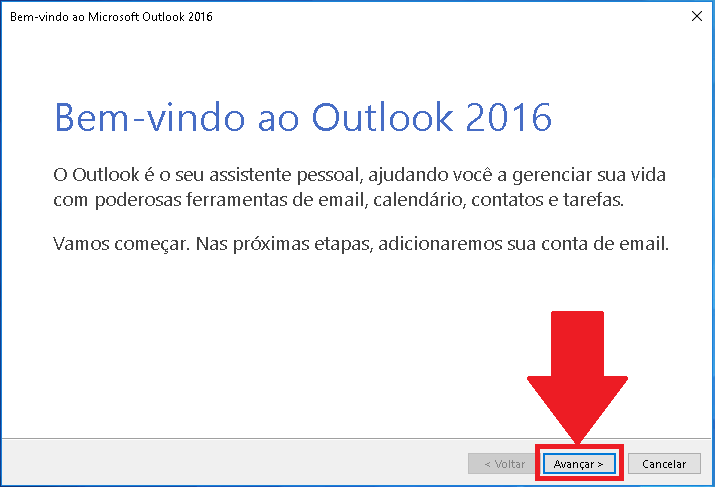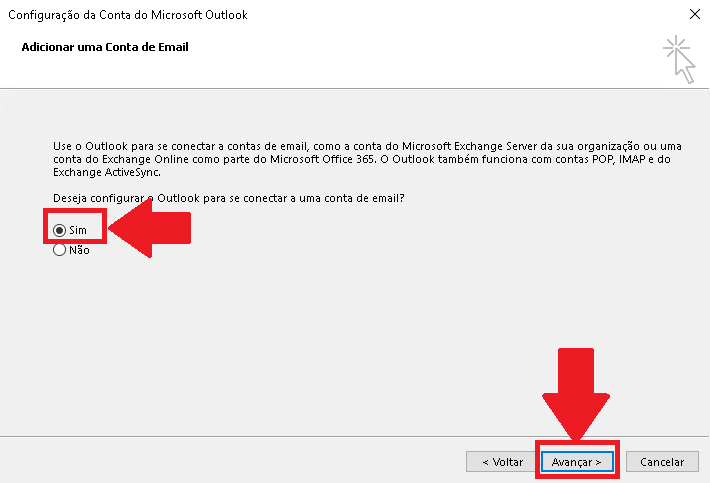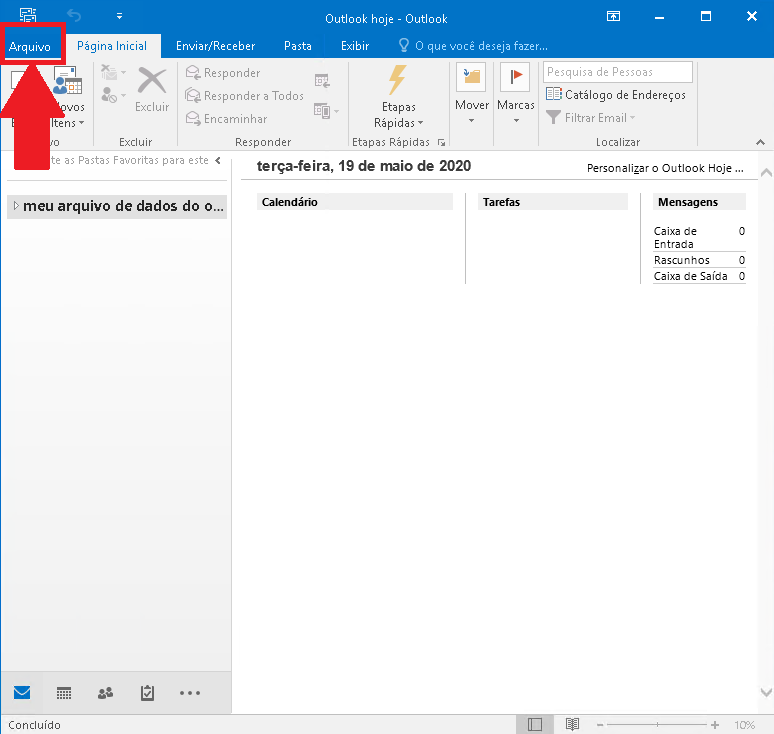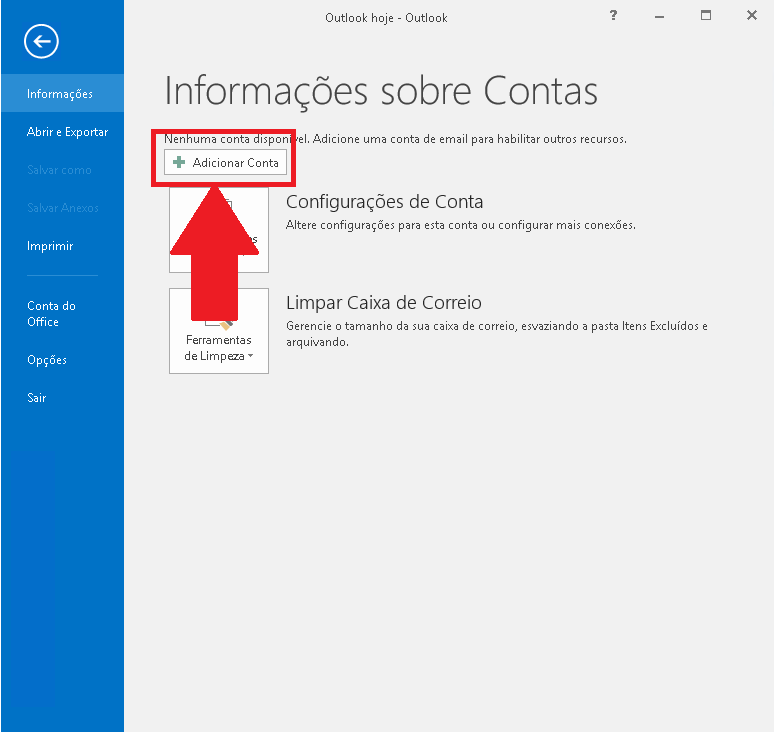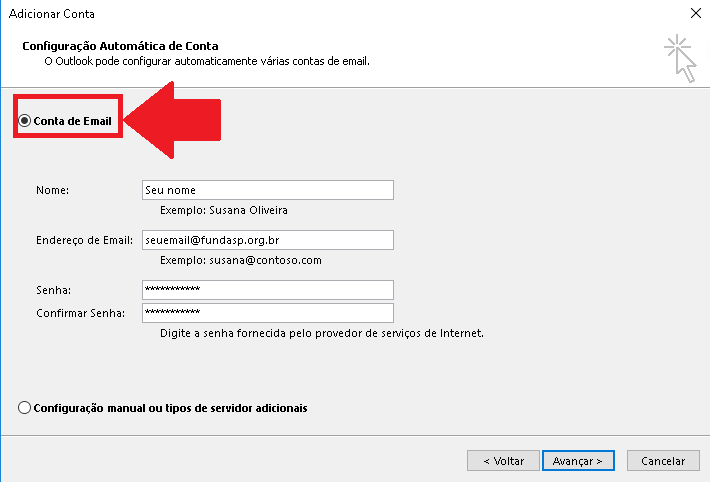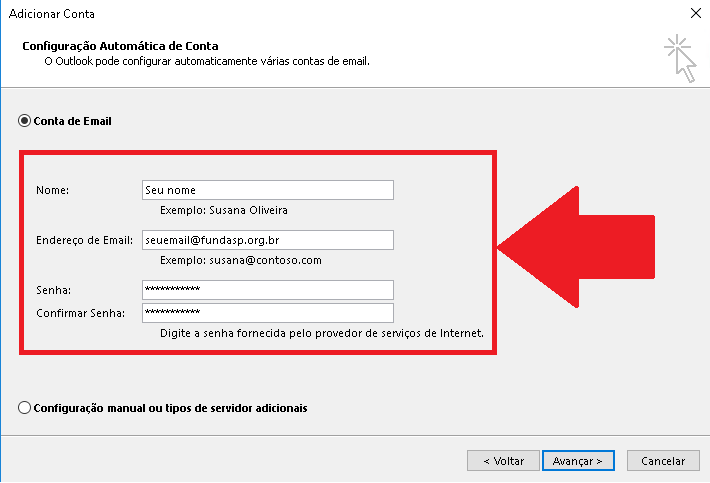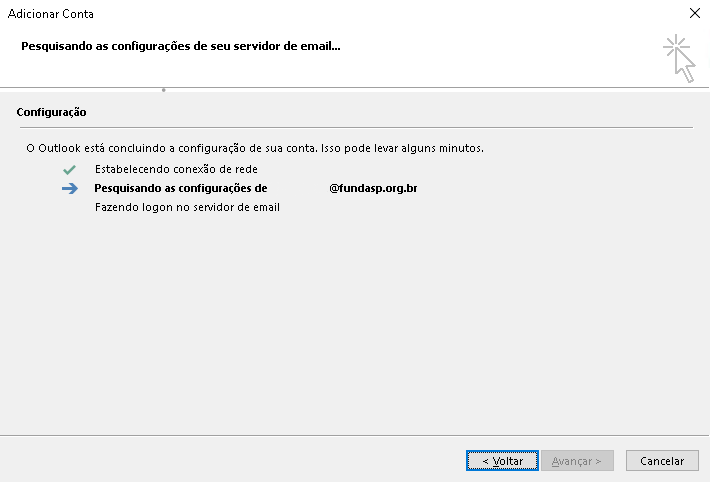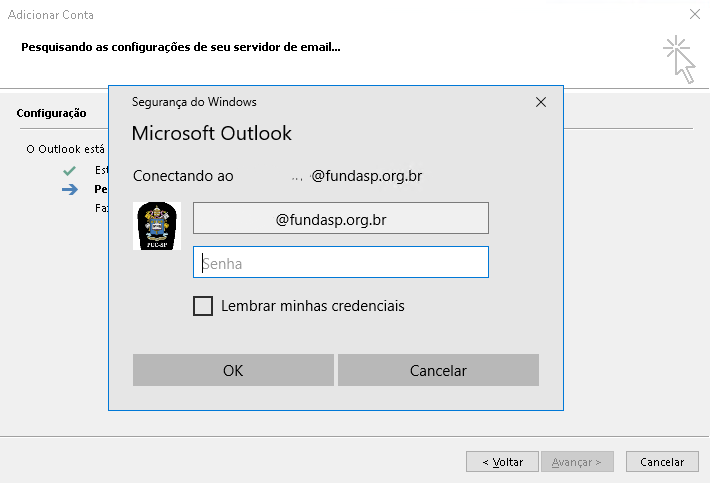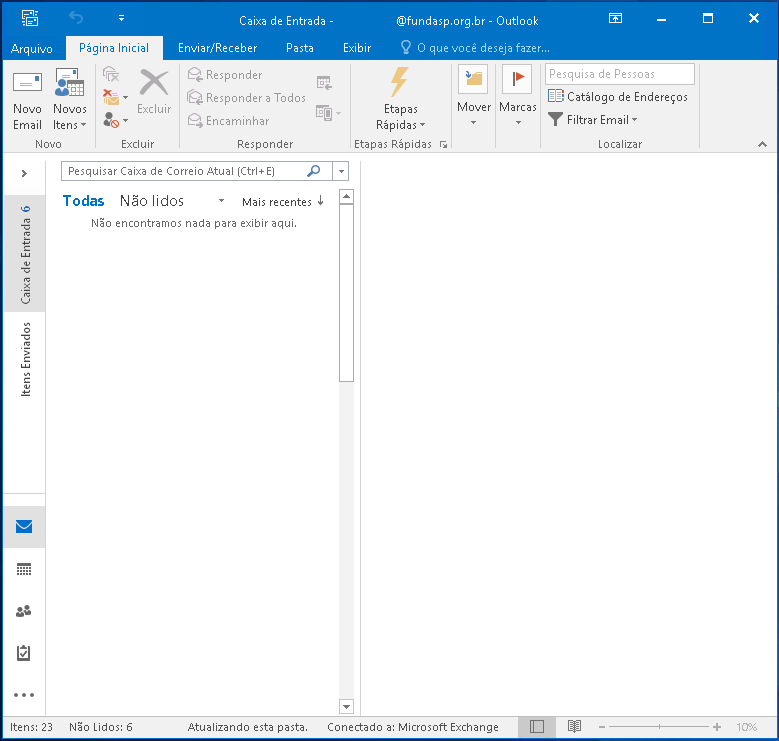Essa configuração serve para as contas @pucsp.br, @pucsp.edu.br, @xxx.unifai, @fundasp, @hospitalsantalucinda e @colegiomarillac.
Preencha as informações solicitadas com o seu e-mail e o domínio correto.
1. Abra o aplicativo do Outlook na sua máquina
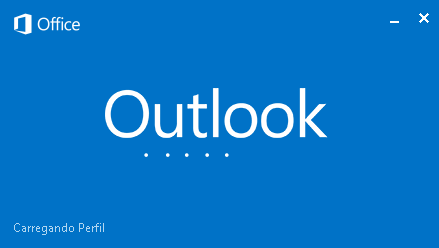
Se já possui uma outra conta configurada no Outlook, CLIQUE AQUI.
Caso contrário, continue com as instruções a seguir.
- Se ainda não possui nenhuma conta configurada, após abrir o Outlook clique em Avançar para iniciar a configuração
Selecione a opção "Sim" e em seguida clique em "Avançar"
CLIQUE AQUI para continuar no passo 2.
Clique no icone "Adicionar conta"
2. Selecione a opção "Conta de Email"
3. Preencha as informações com seus dados, conforme o exemplo na imagem. Ao preencher todos os dados, clique em "Avançar"
4. Aguarde o aplicativo finalizar as configurações.
Não feche essa janela nem cancele ou volte a operação. O processo pode ser demorado.
5. Confirme novemente sua senha e clique em "Ok".
6. Finalizado as configurações, já pode usar seu e-mail normalmente pelo aplicativo Outlook.